パソコンのエクスプローラーって何?説明と再起動方法!
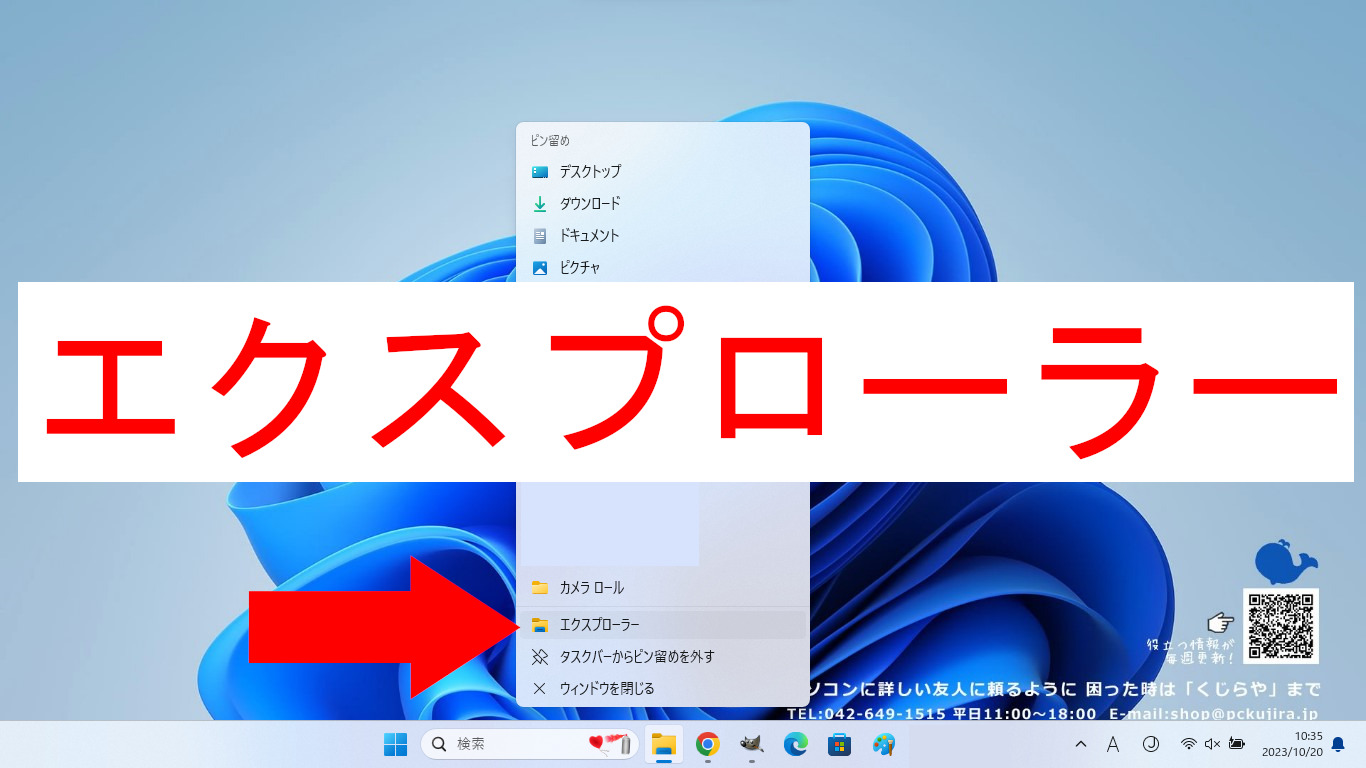
はじめに
エクスプローラーは、私たちがパソコンの中のファイルやフォルダを見るためのツールです。
でも、時々エクスプローラーが動かなくなったり、突然閉じたりすることがありますよね。
今回はエクスプローラーの簡単な解説と、タスクマネージャーを使って動かなくなったエクスプローラーを再起動する方法をご紹介します。
エクスプローラーとは
エクスプローラーは、私たちのパソコンの中で非常に重要な役割を果たしています。
この機能は、パソコン内のさまざまなファイルやフォルダを探したり、整理したりするためのツールです。
エクスプローラーを開くと、最近使用したファイルやよく使用するフォルダが表示されることが多いです。
エクスプローラーをもっと便利に使うための小技もたくさんあります。
例えば、設定を変更することで、起動時に「クイックアクセス」ではなく、「PC」が表示されるようにすることができます。
また、エクスプローラーの「オプション」から、表示設定を変更することもできます。
これにより、エクスプローラーの見た目や動作を自分好みにカスタマイズすることができます。
エクスプローラーは、パソコンを使う上で欠かせないツールです。
その使い方や設定をマスターすることで、もっと効率的にパソコンを使うことができるようになります。
以下では、その便利なエクスプローラーがもし、固まって動かなくなってしまった場合に、どのように対処すれば良いか、その方法をお教えします!
タスクマネージャーを開く
まずはWindowsに標準で搭載されているタスクマネージャーというアプリを開く必要があります。
方法は二つありますが、どちらでもタスクマネージャーを表示することが可能です。
キーボードの「Ctrl」+「Shift」+「Esc」の3つのキーを同時に押します。

もしくは、「Ctrl」+「Alt」+「Del」を押して、表示されるメニューから「タスクマネージャー」を選択します。

エクスプローラーを再起動する方法
タスクマネージャーの「プロセス」タブをクリックします。

一覧から「エクスプローラー」という名前のプロセスを探します。

「エクスプローラー」を右クリックして、「再起動」を選択します。

エクスプローラーが再起動されます。
注意点
エクスプローラーを勝手にいじると、パソコンの動作に問題が出ることがあります。
何か編集を行っているファイルがあれば、保存してから再起動することをお勧めします。
まとめ
エクスプローラーが固まったり、動かなくなった時は、タスクマネージャーを使って簡単に再起動することができます。
この方法を覚えておくと、トラブルが起きた時に役に立ちますよ!

この記事を監修した人 | システムエンジニア
10年以上のFilemaker経験を持ち、生産管理システムの構築、保守、運用において、多数のプロジェクトを成功に導く。RPAツールの構築、保守、運用に関する実績も豊富で、業務の自動化によるコスト削減や効率化を多数実現。SEO対策の専門家として、ウェブサイトの最適化に関する深い知識と経験を持っている。
中古パソコン専門通販サイト | 中古パソコン くじらや
中古パソコンをお探しなら『くじらや』へ!お得なだけでなく、
親切・丁寧な真っ直ぐサポートで購入後もずっと続く安心を。
初めての方も安心な初心者向けマニュアルもご用意。
もう中古パソコンを買って失敗したとは言わせません!
お客様に合った安心・おすすめの1台を熟練のスタッフがお選びします。
選び方から使い方までお気軽にご相談下さい。
| 屋号 | 株式会社パコネット |
|---|---|
| 住所 |
〒192-0041 東京都八王子市中野上町2-29-3 |
| 営業時間 | 10:00~17:00 |
| 代表者名 | 吉本 昌夫 (ヨシモト マサオ) |
| info@paconet.co.jp |

